13. GIGABYTE GA-Z68X-UD4-B3. Pruebas II. Award BIOS al detalle I
Pantalla de Arranque. Inicio más Rápido
GIGABYTE GA-Z68X-UD4-B3. Pantalla de Arranque
La placa base arranca con la pantalla de la captura superior. Hemos empleado la versión F9B de la BIOS, disponible en la web oficial de Gigabyte. Al actualizarla desde la versión F7 pasa a ser versión denominada E1, aunque indistintamente del nombre, no deja de ser una beta. Todas las capturas que os mostraremos a continuación son exactamente iguales para las versiones F7, F8, F9B y la más reciente F9E, otra Beta que no tiene ni una semana de duración. Los únicos cambios son a nivel interno para mayor compatibilidad para SSD y nuevos procesadores de Intel de 22nm.
La pantalla, según el arranque o reinicio, muestra o no información del procesador, además de la memoria RAM y las unidades de almacenamiento conectadas. Cabe señalar que hemos deshabilitado previamente la opción «Full Screen LOGO Show», y habilitada la opción «Quick Boot», en la sección «Advanced BIOS Features», para lograr un arranque inicial más rápido del sistema.
Desde este arranque, podemos acceder a los siguientes programas:
- BIOS Setup (tecla suprimir)
- XpressRecovery2 (tecla F9), programa de restauración
- Boot Menu (tecla F12), menú de arranque para determinar con qué unidad conectada queremos arrancar
- Qflash (tecla Fin), accesible también desde la BIOS
Como ya sabéis, cada pantalla de arranque es un mundo según qué placa base, siendo muy parecidos entre tipos de BIOS, al igual que la propia BIOS. Para acceder a cada una de las opciones superiores, hace falta ser rápido con el teclado y prestar cierta atención. A partir de ahora, encontraréis útil información acerca de la BIOS Award y cómo configurarla, centrándonos únicamente en ésta, dejando de un lado las demás tipos de BIOS. Veremos todas sus secciones y algunas de sus configuraciones más interesantes. Animamos a los más principiantes que se atrevan a manejarla, tomando el siguiente contenido como una especie de guía práctica, y a los más veteranos en el tema, que tengan algo de paciencia. A ambos grupos de usuarios, a partir de ahora deberán tener presente el «Diagrama GA-Z68X-UD4-B3 con Chipset Intel Z68 Express» de la página nº1 de este mismo análisis, para entender en todo momento qué estamos modificando en concreto del funcionamiento de la placa base y a la cual haremos constantemente referencia, centrándonos en las opciones/configuraciones que consideremos más interesantes…
AWARD BIOS, versiones F7/F8/F9B. CMOS Setup Utility
GIGABYTE GA-Z68X-UD4-B3. Award BIOS versión E1 (F9B). Menú Principal
GIGABYTE GA-Z68X-UD4-B3. Award BIOS versión E1 (F9B). Menú Principal (con Ctrl + F1)
Este es el menú inicial de la BIOS Award. Este tipo de BIOS que suele implementar Gigabyte hasta la fecha en sus placas base suele tener algunas opciones y secciones completas deshabilitadas, según la placa base. A cada placa base le corresponde su BIOS determinada, por tanto hace falta instalar su BIOS concreta. Actualmente disponemos de 2 formas más o menos fáciles de actualizar/cambiar la versión de la BIOS y que veremos más adelante. Pulsando las teclas «Ctrl + F1» accedemos a mayores opciones, tal como muestra la segunda captura superior, donde se añade la sección «PnP/PCI configuration». Abajo del menú, suelen aparecer los comandos de teclado como instrucciones de navegación.
La mayoría de BIOS están únicamente traducidas al inglés, aunque alguna vez nos hemos topado con alguna traducida al español, entre otros idiomas, como en algunas AMI BIOS. No obstante y por desgracia para los «menos bilingües», el inglés será la base para este tipo de BIOS.
GIGABYTE GA-Z68X-UD4-B3. Award BIOS versión E1 (F9B). Menú M.I.T. (MB Intelligent Tweaker)
Accediendo al M.I.T. vemos que se divide en otro menú de opciones, a parte de un monitor con diferentes informaciones, tales como la version de la BIOS, la frecuencia de BUS «BCLK», la frecuencia de la CPU, frecuencia y capacidad de la memoria RAM instalada, así como la temperatura del procesador «CPU Temperature», y las 2 tensiones correspondientes a la CPU «Vcore» y RAM «DRAM voltage».
Este menú del M.I.T. «MB Intelligent Tweaker» es el que utilizaremos en todo momento para modificar el comportamiento del hardware de la placa base, y con ellos hacer prácticas de overclock, overvolt, underclock o undervolt, que implica modificar a nuestro antojo la frecuencia de reloj del procesador, memoria, buses y las tensiones o voltajes de todos ellos. Este tipo de modificaciones acarrean cierto riesgo de estabilidad, recorte de durabilidad según su uso prolongado y cuelgues del sistema en general, a causa de un mal ajuste o abuse de él, cuya responsabilidad viene a cargo del propio usuario. Haciendo estos cambios podemos poner en peligro la integridad de la CPU, RAM, tarjeta gráfica o la propia placa base. Así que habrá que hacer las cosas bien y con previo conocimiento de cada acto. Si seguimos los pasos correctamente, no tiene por qué pasar nada…
GIGABYTE GA-Z68X-UD4-B3. Award BIOS versión E1 (F9B). M.I.T. Current Status
La principal pantalla de monitoreo de esta BIOS se encuentra en la sección «M.I.T. Current Status» además de la pantalla «PC Health Status». Con ambas tendremos una vista previa del estado actual en general de la configuración de la BIOS. En ella podemos ver información referida al comportamiento del procesador, principalmente referida a la configuración Turbo de los procesador Intel Core i5-2500K, además de referencias al mismo procesador, «CPUID» y «Update Revision». En ella, vemos que esta función automática es un overclock que genera la propia placa base para aumentar en 400MHz el reloj del procesador, sin necesidad de modificar ninguna tensión, incluida la correspondiente al Vcore. Este comportamiento lo podremos modificar a nuestro antojo. Podemos también acceder a las temperaturas individuales de cada núcleo del procesador, gracias al sensor individual por núcleo equipado en el interior del procesador.
Por último, podemos ver en qué canal en «dual channel» tenemos instalados los 2 módulos de memoria RAM. En este caso ocupan el canal A, correspondiente a los slots 1 y 2, impares en el hardware. Además, podemos ver la configuración de la latencia empleada por canal, también modificable a nuestro antojo. El fabricante siempre aconseja, en caso de instalar 2 módulos RAM idénticos para que funcionen lo mejor posible en dual channel, colocarlos en el primer canal, tal como hemos hecho correctamente.
Así que esta pantalla nos puede ayudar a determinar si tenemos correctamente configurado el enlace trio placa base-procesador-memoria RAM.

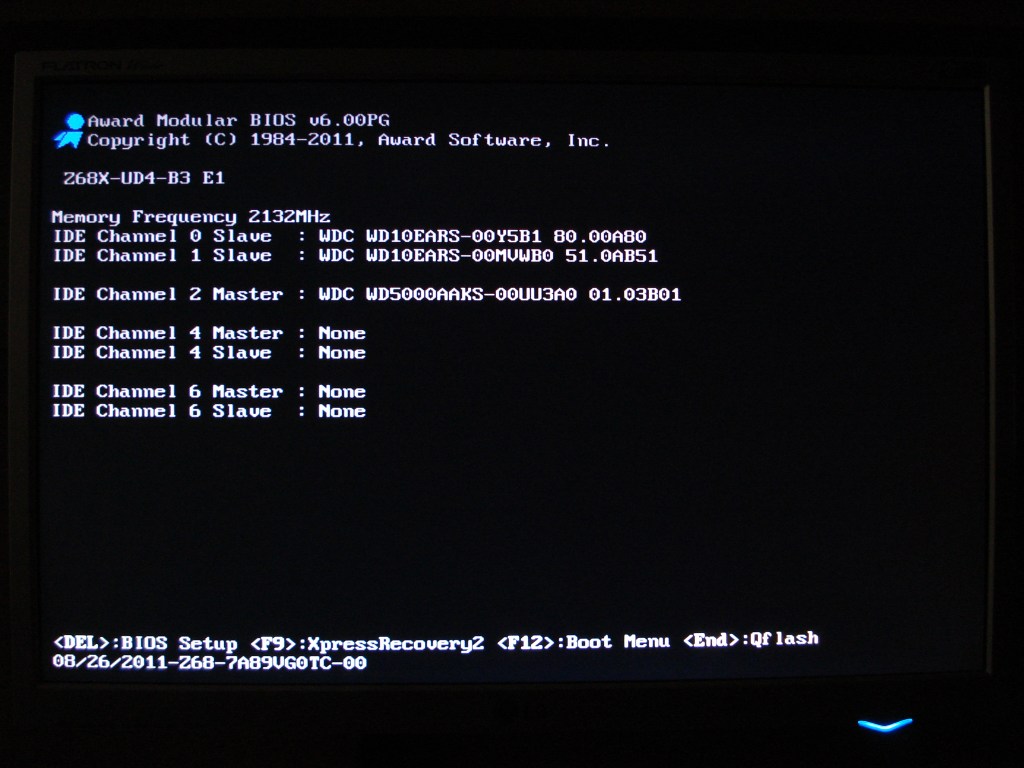
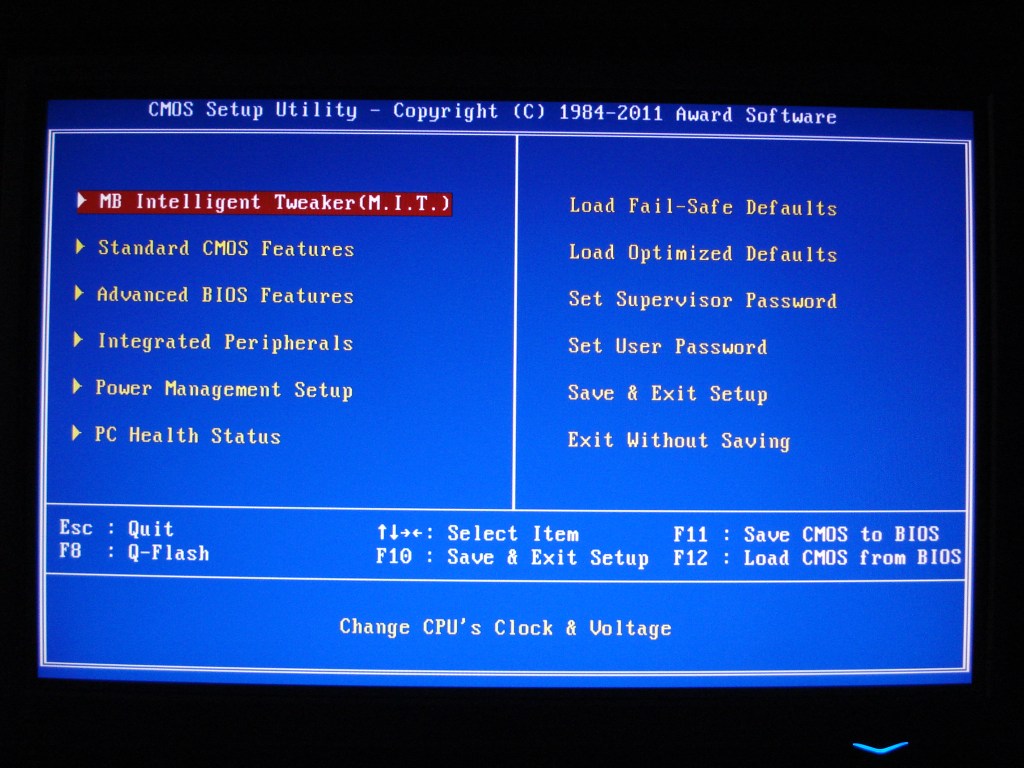
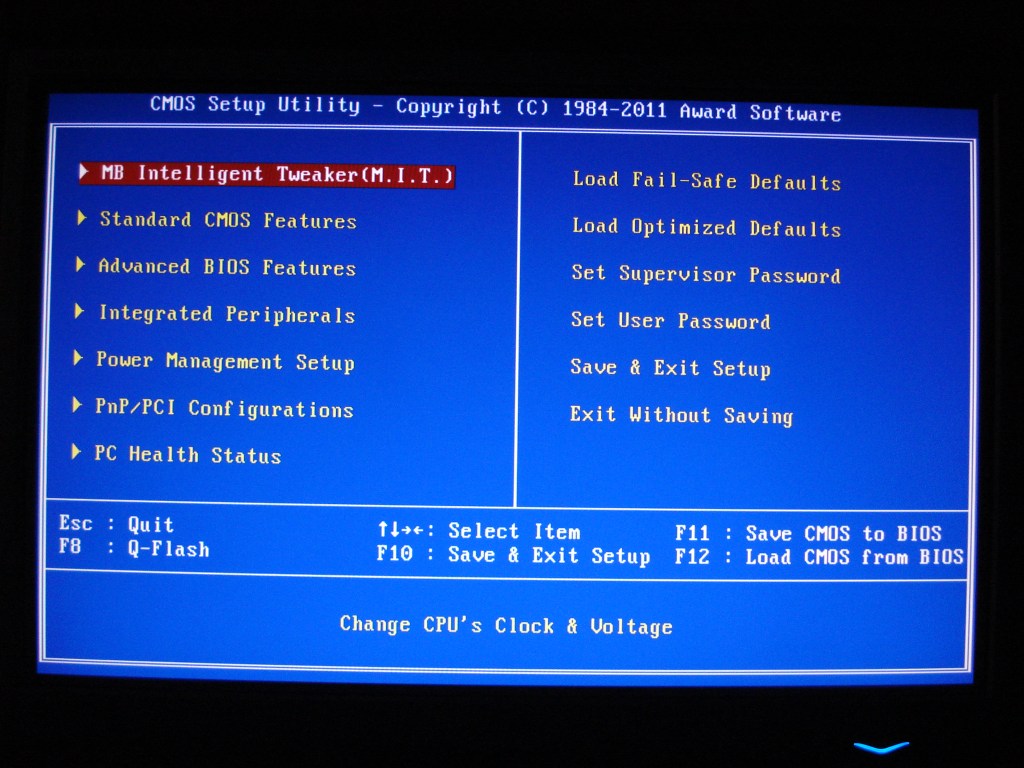
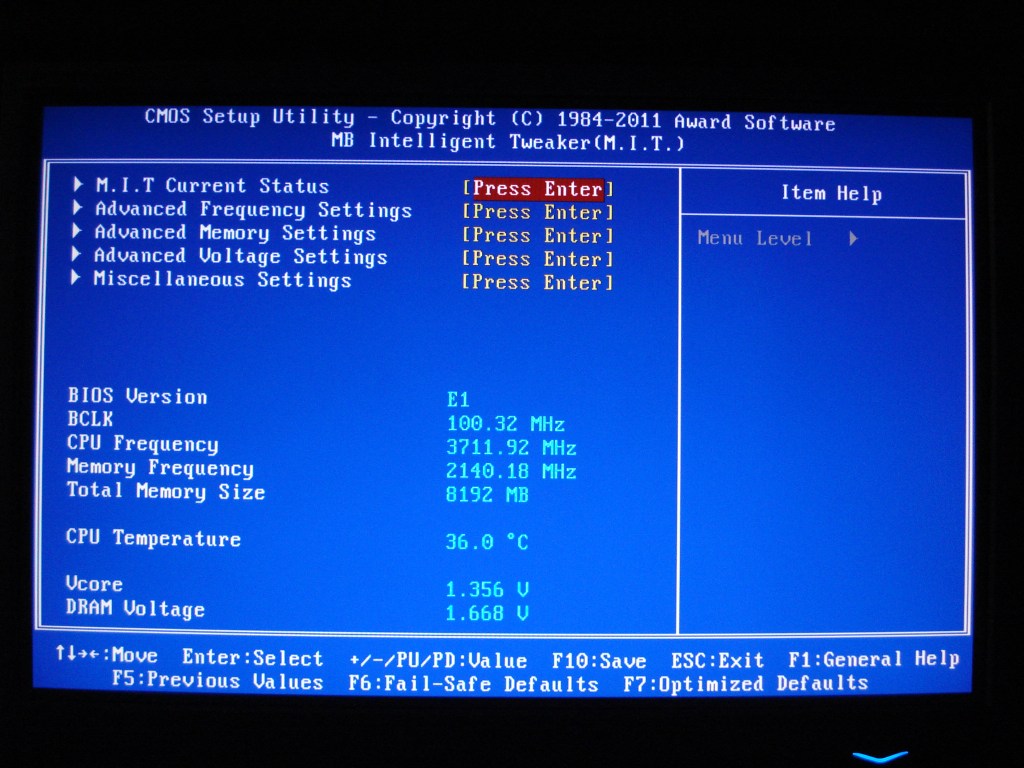
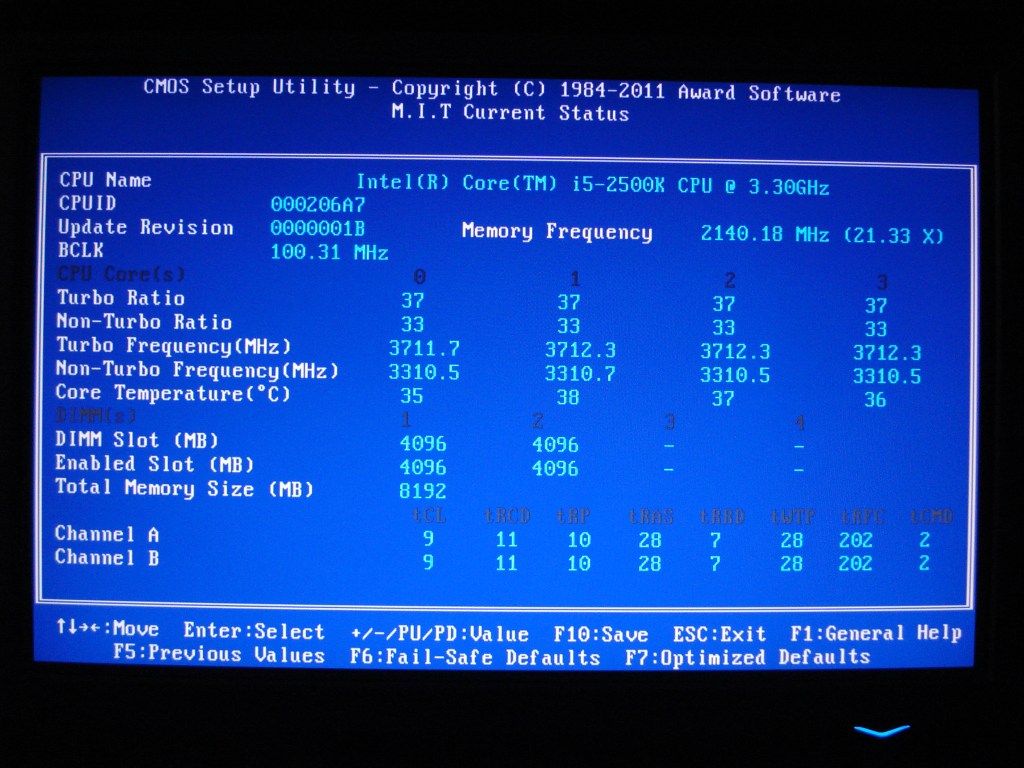
¿Tienes alguna pregunta o problema relacionado con el tema del artículo? Queremos ayudarte.
Deja un comentario con tu problema o pregunta. Leemos y respondemos todos los comentarios, aunque a veces podamos tardar un poco debido al volumen que recibimos. Además, si tu consulta inspira la escritura de un artículo, te notificaremos por email cuando lo publiquemos.
*Moderamos los comentarios para evitar spam.
¡Gracias por enriquecer nuestra comunidad con tu participación!